RxPY - 下载安装和环境设置
在本章中,我们将着手安装 RxPy。 要开始使用 RxPY,我们需要先安装 Python。 因此,我们将在以下方面开展工作 −
- 安装 Python
- 安装 RxPy
官网下载 Python
您可以从官方网站下载 Python 的最新稳定版本。
进入Python 官网:https://www.python.org/downloads/。 如下图,点击Windows、Linux/Unix、mac os可用的最新版本。 根据可用的 64 位或 32 位操作系统下载 Python。
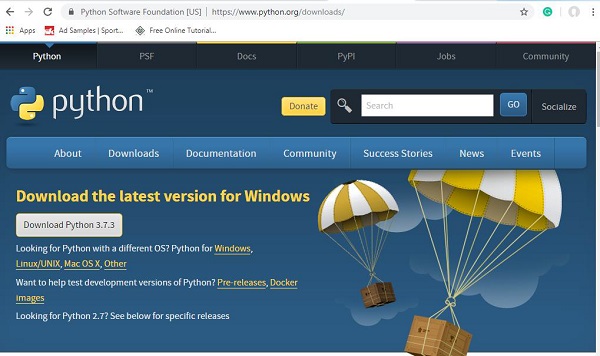
安装 Python
下载完成后,单击 .exe 文件,然后按照步骤在您的系统上安装 python。
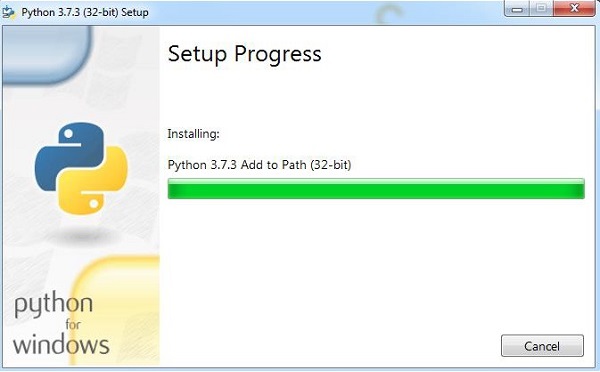
python 包管理器,即 pip 也将在上述安装中默认安装。 要使其在您的系统上全局运行,直接将 python 的位置添加到 PATH 变量,在安装开始时显示相同,请记住选中复选框,其中显示 ADD to PATH。 如果您忘记检查它,请按照以下给定的步骤添加到 PATH。
要添加到 PATH,请按照以下步骤操作 −
右键单击您的计算机图标,然后单击属性 → 高级系统设置。
它将显示如下所示的屏幕 −
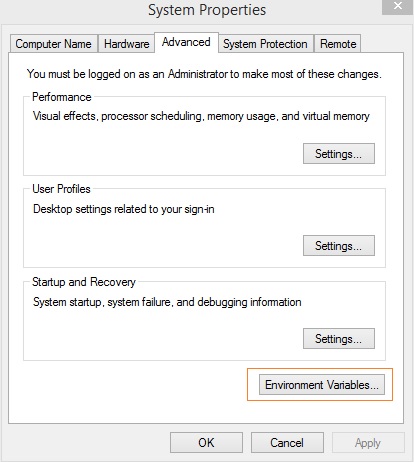
如上所示单击环境变量。 它将显示如下所示的屏幕 −
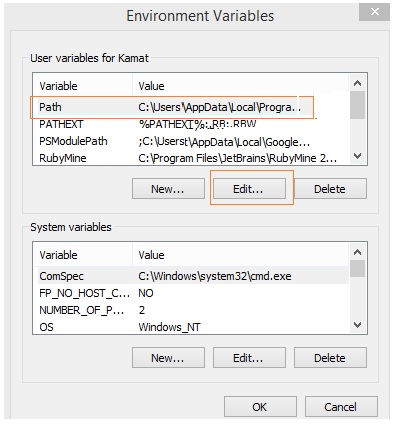
选择路径并单击编辑按钮,在最后添加您的 python 的位置路径。 现在,让我们检查 python 版本。
正在检查 python 版本
E:\pyrx>python --version Python 3.7.3
安装RxPY
现在,我们已经安装了 python,我们将要安装 RxPy。
一旦安装了 python,python 包管理器,即 pip 也将被安装。 以下是检查pip版本的命令 −
E:\pyrx>pip --version pip 19.1.1 from c:\users\xxxx\appdata\local\programs\python\python37\lib\site- packages\pip (python 3.7)
我们已经安装了pip,版本是19.1.1。现在,我们将使用pip来安装RxPy
命令如下 −
pip install rx



